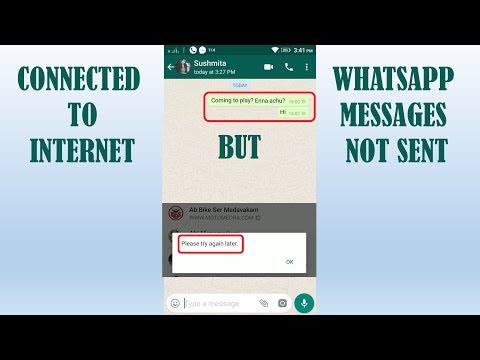
#Huawei # Mate20Lite는 프리미엄 Mate 20 모델보다 저렴한 버전입니다. 1080 x 2340 픽셀 해상도의 6.3 인치 IPS LCD 디스플레이를 탑재 한 중급 안드로이드 스마트 폰입니다. 듀얼 후면 카메라 시스템과 듀얼 전면 카메라 시스템도 갖추고 있습니다. 후드 아래에는 6GB RAM과 쌍을 이루는 Hisilicon Kirin 710이 있습니다. 이 장치는 성능이 우수한 장치이지만 특정 문제가 발생할 수있는 경우가 있지만 오늘 해결해야 할 문제가 있습니다. 이 문제 해결 시리즈의 최신 기사에서는 Huawei Mate 20 Lite가 MMS 문제를 보낼 수있는 문제를 다룰 것입니다.
해당 문제에 대해 Huawei Mate 20 Lite 또는 기타 Android 장치를 소유하고있는 경우이 양식을 사용하여 언제든지 문의하십시오. 장치에 대한 우려 사항에 대해 기꺼이 도와 드리겠습니다. 이것은 우리가 제공하는 무료 서비스입니다. 그러나 저희에게 연락하실 때 정확한 평가가 이루어지고 올바른 해결책이 제공 될 수 있도록 최대한 상세하게 작성해 주시기 바랍니다.
Huawei Mate 20 Lite가 MMS 문제를 보낼 수없는 문제를 해결하는 방법
이 기기에서 문제 해결 단계를 수행하기 전에 최신 소프트웨어 버전에서 실행 중인지 확인하는 것이 가장 좋습니다. 사용 가능한 업데이트가 있으면 먼저 다운로드하여 설치하는 것이 좋습니다. 전화 소프트웨어가 업데이트되면 아래 나열된 단계를 진행하십시오.
이동 통신사는 일반적으로 휴대 전화가 MMS를 전송하거나 수신하기 전에 먼저 두 가지 조건을 충족해야합니다. 첫째, 활성 모바일 데이터 구독이 있어야합니다. 둘째, 전화기에 올바른 APN 설정이 있어야합니다.
휴대 전화가 모바일 데이터 구독을 사용하여 온라인 상태가 될 수 있고 양호한 데이터 신호 (가급적 LTE)를 수신하는지 확인하십시오.
각 이동 통신사에는 고유 한 APN 설정이 있습니다. 이동 통신사 설정과 휴대 전화의 설정을 비교하여 일치하는지 확인합니다.
전화기의 APN 설정에 액세스하려면 :
- 설정 메뉴로 이동
- 무선 및 네트워크 섹션을 탭합니다.
- 보도 자료 모바일 네트워크
- 액세스 포인트 이름을 누릅니다.
휴대 전화가 두 조건을 모두 충족하지만 여전히 MMS를 보낼 수없는 경우 아래 나열된 추가 문제 해결 단계를 진행합니다.
소프트 리셋 수행
소프트 리셋을 수행하여 전화 소프트웨어를 새로 고치십시오. 이것은 일반적으로 전화가 응답하지 않을 때 수행되지만이 특별한 경우에도 권장됩니다.
- 전원 및 볼륨 작게 키를 최대 45 초 동안 길게 누릅니다.
- 장치가 다시 시작될 때까지 기다리십시오.
전화가 다시 시작되면 문제가 계속 발생하는지 확인하십시오.
문자 메시지 앱의 캐시 및 데이터 지우기
문자 메시지 앱 내의 손상된 데이터로 인해 이러한 특정 문제가 발생할 수있는 경우가 있습니다. 이 경우이 앱의 캐시와 데이터를 지우면 도움이됩니다.
- 설정을 탭하십시오
- 탭 앱
- 앱을 다시 탭하십시오.
- 메시징 앱을 탭합니다
- 저장 공간을 탭하세요
- 캐시 지우기를 탭하십시오.
- 홈 화면으로 돌아가려면 홈 키를 누릅니다.
Huawei Mate 20 Lite가 MMS를 보낼 수 없음이 여전히 발생하는지 확인하십시오.
안전 모드에서 문제가 발생하는지 확인
휴대폰에 다운로드하여 설치 한 앱이이 문제를 일으킬 수있는 경우가 있습니다. 이 경우를 확인하려면 사전 설치된 앱만이 모드에서 실행될 수 있으므로 안전 모드에서 전화를 시작해야합니다.
- 전원 버튼을 몇 초 동안 눌러 전화기의 전원을 끕니다.
- 화면에 Huawei 로고가 표시되면 전원 버튼을 길게 눌렀다 놓습니다.
- 전원 키를 놓은 후 즉시 볼륨 작게 키를 길게 누릅니다.
- 전화기가 완전히 부팅 될 때까지 볼륨 키를 계속 누르고 있습니다.
- 전화가 부팅되면 화면 하단에 "안전 모드"가 표시됩니다.
이 모드에서 문제가 발생하지 않는 경우 다운로드 한 앱으로 인해 문제가 발생한 것일 수 있습니다. 이것이 어떤 앱인지 확인하고 제거하십시오.
전화기의 캐시 파티션을 지우십시오.
전화 시스템 캐시 데이터는 전화 앱에 대한 액세스 속도를 높이는 데 사용됩니다. 때때로이 데이터가 손상되어 장치에서 문제가 발생할 수 있습니다. 손상된 캐시 데이터로 인해 문제가 발생하는지 확인하려면 복구 모드에서 전화기의 캐시 파티션을 지워야합니다.
- 전화기를 끄십시오.
- 장치의 전원 버튼과 함께 볼륨 크게 버튼을 동시에 몇 초 동안 길게 누릅니다.
- 전화가 재고 복구 모드로 들어갑니다.
- 볼륨 버튼을 사용하여 "캐시 파티션 삭제"를 강조 표시하고 전원 키를 사용하여 선택합니다.
- 프로세스가 완료되면 시스템을 재부팅하십시오.
문제가 계속 발생하는지 확인하십시오.
공장 초기화 수행
Huawei Mate 20 Lite가 MMS를 보낼 수없는 경우 고려해야 할 마지막 문제 해결 단계 중 하나는 공장 초기화입니다. 이렇게하면 휴대 전화가 공장 출하 상태로 돌아갑니다. 프로세스에서 삭제되므로 재설정하기 전에 전화 데이터를 백업하십시오.
- 전화기를 끄십시오.
- 장치의 전원 버튼과 함께 볼륨 크게 버튼을 동시에 몇 초 동안 길게 누릅니다.
- 전화가 재고 복구 모드로 들어갑니다.
- 볼륨 버튼을 사용하여 캐시 지우기 / 초기화 선택을 강조 표시하고 전원 키를 사용하여 선택합니다.
- 프로세스가 완료되면 시스템을 재부팅하십시오.
재설정이 완료되면 먼저 전화기에 올바른 APN 설정이 있는지 확인한 다음 MMS 전송을 시도하십시오.
Android 휴대 전화를 사용하는 동안 발생한 질문, 제안 및 문제를 언제든지 보내주세요. 현재 시장에서 사용 가능한 모든 Android 기기를 지원합니다. 걱정하지 마세요. 질문에 대해 한 푼도 청구하지 않습니다. 이 양식을 사용하여 저희에게 연락하십시오. 우리가받는 모든 메시지를 읽었다 고해서 빠른 응답을 보장 할 수는 없습니다. 우리가 당신을 도울 수 있다면, 우리의 게시물을 친구들과 공유하여 우리가 소식을 전할 수 있도록 도와주세요.


